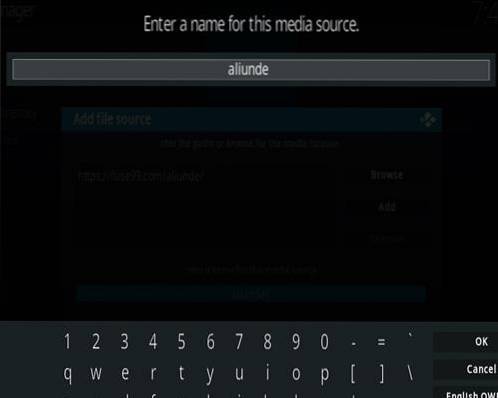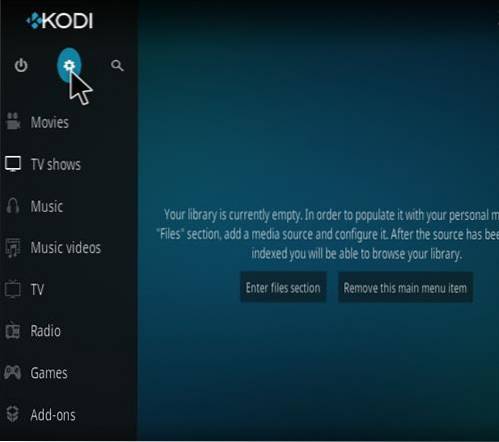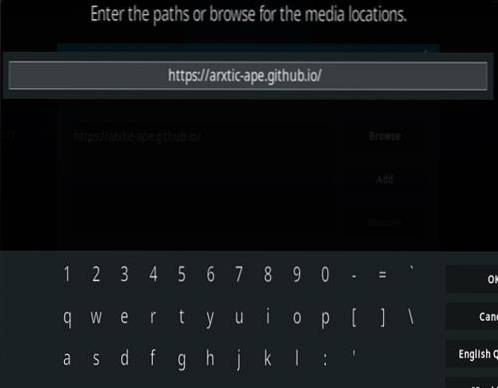În acest tutorial, veți învăța să instalați CyberFlix TV APK pe FireStick pentru filme și emisiuni TV. Instrucțiunile furnizate aici vor funcționa pe Amazon FireStick Lite, Fire Stick 4K și Fire TV Cube.
CyberFlix TV este o altă aplicație la cerere pe care am dat peste recent. Este o replică sau clonă a Terrarium TV, care a fost întreruptă acum. Terrarium TV a fost o aplicație de divertisment incredibil de populară și căutăm în continuare o aplicație care să poată păși cu adevărat în locul său. Trebuie să spun că CyberFlix TV se apropie foarte mult.
CyberFlix TV acceptă zeci de surse și rezolutori pentru a oferi fluxuri de calitate. Are aceeași interfață ca Terrarium TV. Biblioteca de conținut este imensă, cu toate filmele și emisiunile preferate. Ce este mai uimitor este faptul că CyberFlix TV acceptă integrarea Real-Debrid. Conectați-vă la contul dvs. Real-Debrid din aplicație în Setări și veți obține o mulțime de fluxuri noi de înaltă calitate. CyberFlix TV este o aplicație decentă și vă recomand să încercați.
ÎNȘTIINȚARE: Unii utilizatori au experiență „Fără date” sau un ecran gol pe CyberFlix TV și nu au conținut. Există posibilitatea ca ISP-ul dvs. să blocheze accesul la aplicație. O puteți remedia cu ușurință utilizând un VPN de calitate, cum ar fi ExpressVPN.
CyberFlix TV pe FireStick: Metode de instalare
Voi demonstra două moduri de a instala CyberFlix TV pe FireStick. Puteți să o urmați pe cea care vi se potrivește cel mai bine. Ambele produc aceleași rezultate. Iată cele două metode:
- Folosind aplicația Downloader
- Folosind aplicația ES File Explorer
Citiți: Cum se instalează și se utilizează cel mai bun VPN pentru FireStick
Metoda 1: Instalați CyberFlix TV pe FireStick folosind Downloader
Downloader este aplicația mea preferată de încărcare laterală pentru FireStick. Instalați Downloader pe dispozitivul dvs. Fire TV și începeți cu următorii pași:
1. Accesați Găsiți> Căutați pe ecranul de pornire FireStick
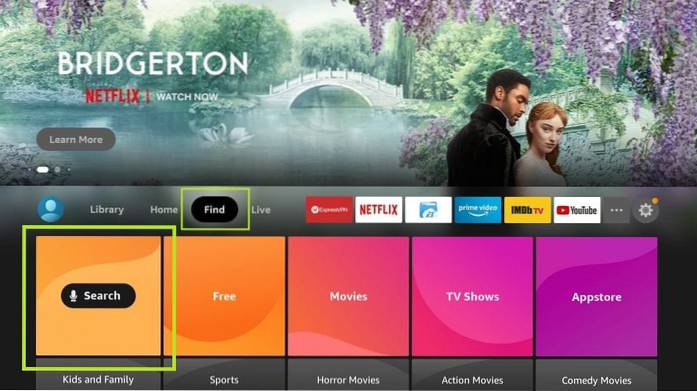
2. Căutați Descărcător aplicația și instalați-o urmând instrucțiunile de pe ecran
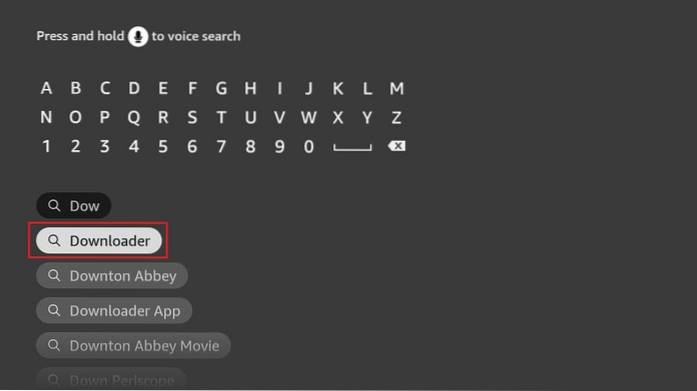
3. Reveniți la ecranul de pornire al FireStick și selectați Setări în mijloc în extrema dreaptă
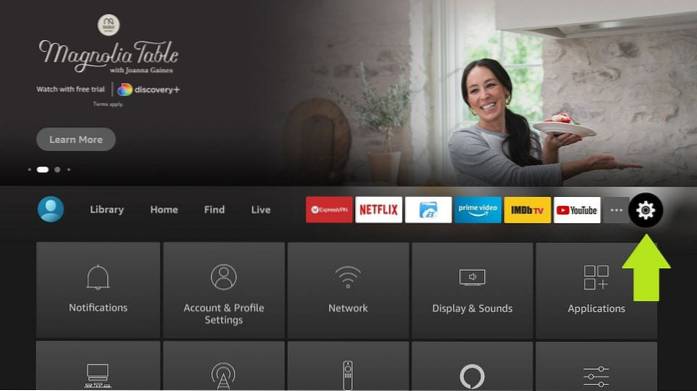
4. Din setul următoarelor elemente din Setări, faceți clic pe My Fire TV
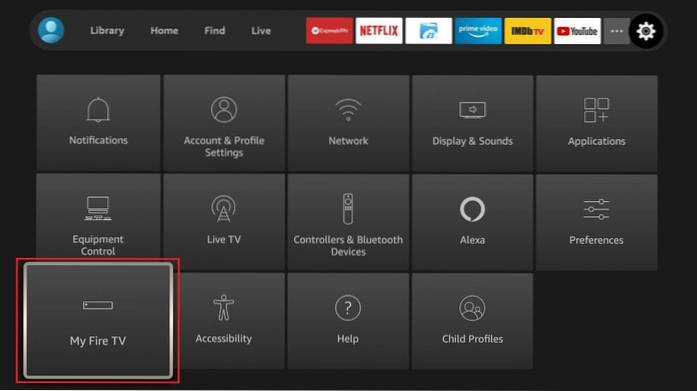
5. Deschideți Opțiuni pentru dezvoltatori
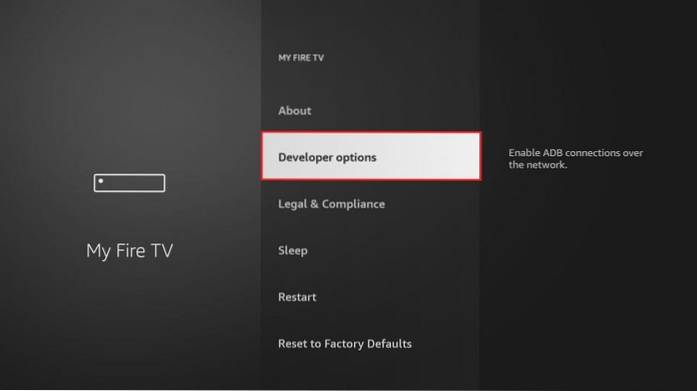
6. Faceți clic pe Instalați aplicații necunoscute
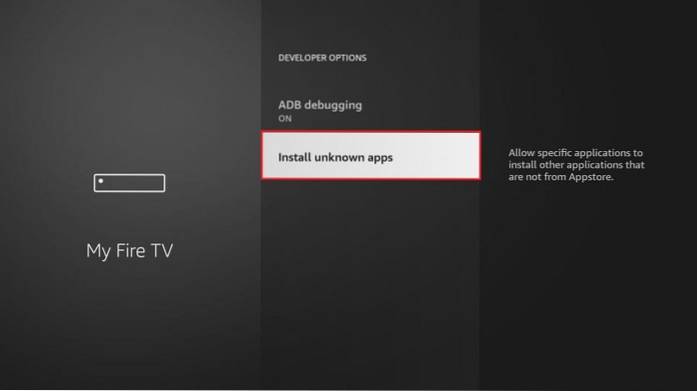
7. Acum, trebuie să activați sau să activați opțiunea pentru aplicația Downloader (așa cum vedeți în imaginea de mai jos)
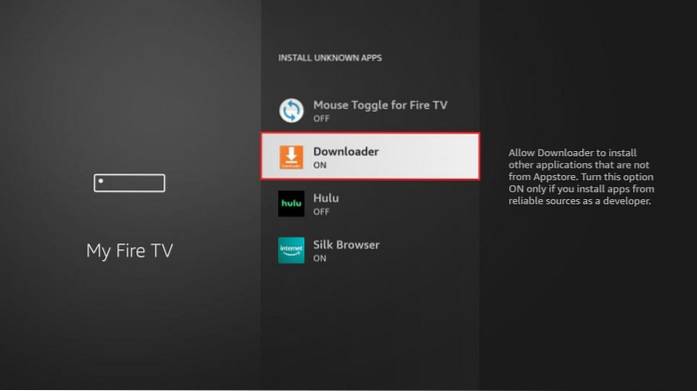
După ce ați făcut acest lucru, să începem cu procesul de instalare.
8. Din ecranul principal Downloader, faceți clic pe câmpul URL din dreapta
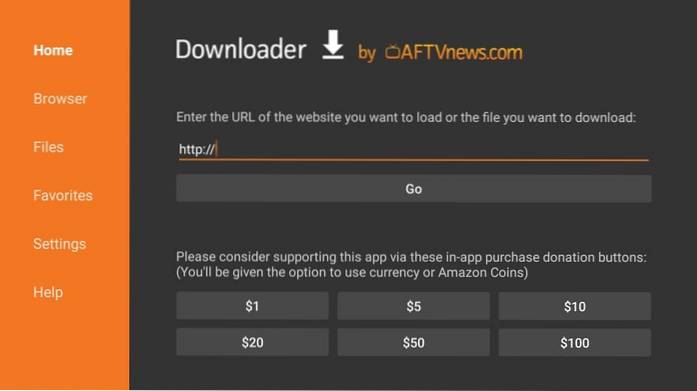
9. Când apare următoarea fereastră cu tastatura de pe ecran, introduceți https: //www. site-ul nostru / cf
Clic MERGE
Notă: URL-ul de mai sus este diferit de cel afișat în imaginea de mai jos. Acest lucru se datorează faptului că adresa URL de mai sus descarcă cel mai recent APK CyberFlix TV.
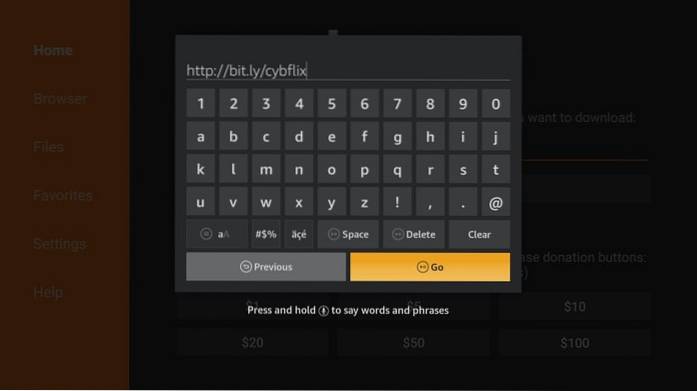
10. Așteptați ca aplicația Downloader să se conecteze la server și descărcați CyberFlix TV APK pe FireStick. Durează doar câteva minute.
11. Când descărcarea APK CyberFlix TV este finalizată, programul de descărcare va iniția instantaneu procesul de instalare.
Clic INSTALARE
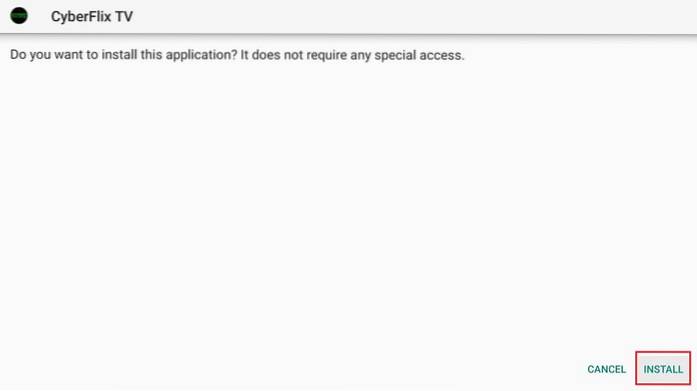
12. Așteptați instalarea televizorului CyberFlix pe FireStick. De obicei, este finalizat în mai puțin de un minut
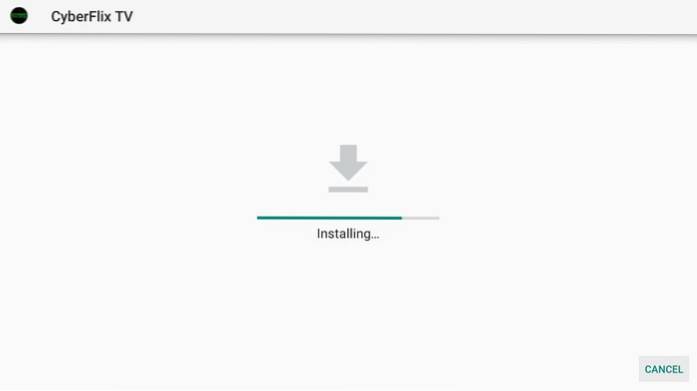
13. Când Aplicația instalată confirmarea este afișată pe ecranul dvs. FireStick, înseamnă că CyberFlix TV a fost instalat
14. Continuați și faceți clic Terminat. Vom deschide aplicația mai târziu
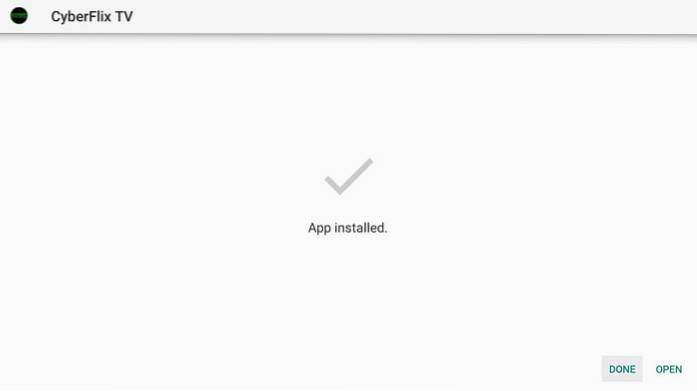
9. Sunteți din nou în aplicația Downloader. Selectează Șterge din următoarea solicitare și faceți clic pe el.
Ștergeți APK-ul CyberFlix TV pe FireStick. Nu mai este necesar. Cel mai bine este să goliți spațiul eliminând fișierele inutile.
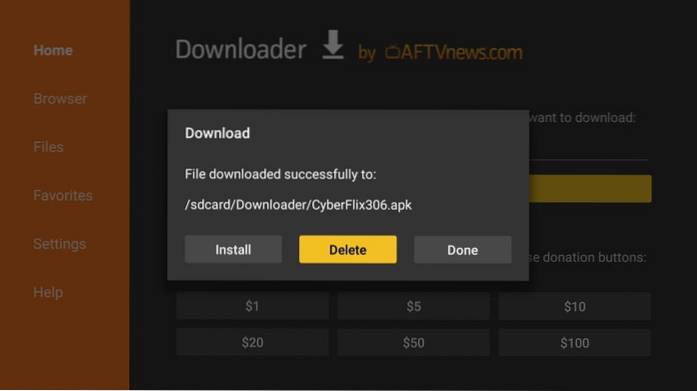
10. Faceți clic pe Șterge din nou când vi se solicită
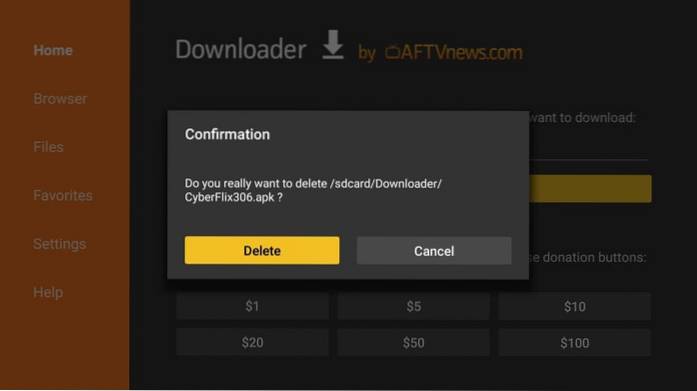
Grozav! Ați instalat cu succes CyberFlix TV pe FireStick folosind aplicația Downloader.
Metoda 2: Instalați CyberFlix TV pe FireStick utilizând ES File Explorer
Notă: ES File Explorer percepe 9,99 USD pe lună pentru încărcarea laterală a aplicațiilor de pe FireStick. Vă recomand să utilizați în schimb metoda Downloader (Metoda 1)
În timp ce ES File Explorer este o aplicație minunată de gestionare a fișierelor, funcționează ca un încărcător lateral eficient pentru FireStick și alte dispozitive Android. Descărcați ES File Explorer din magazinul Amazon:
- Selectați pictograma obiectivului (opțiunea de căutare din colțul din stânga sus) din ecranul de pornire FireStick
- Tastați ES File Explorer
- Faceți clic pe ES File Explorer în rezultatele căutării
- Urmați instrucțiunile de pe ecran și instalați aplicația
Urmați pașii de mai jos și instalați CyberFlix TV utilizând ES File Explorer:
1. Lansați ES File Explorer
2. În dreapta, veți vedea o grămadă de icoane. Derulați în jos și faceți clic Descărcător
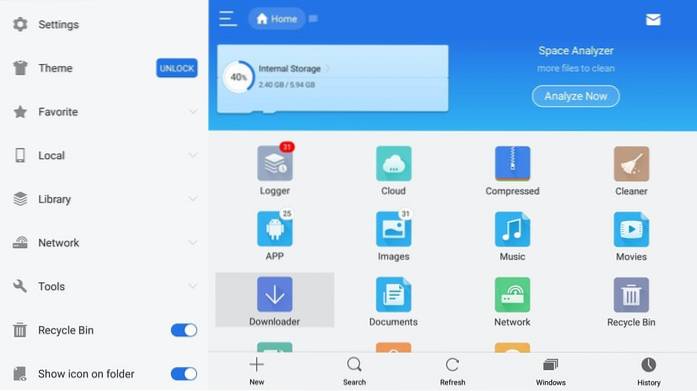
3. În ecranul următor, faceți clic pe +Nou în partea de jos
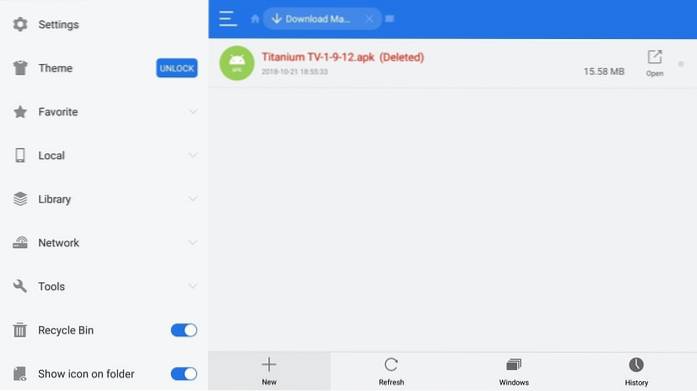
4. Va apărea o mică casetă de dialog. Introduceți adresa URL http://bit.ly/cybflix în cale camp. Introduceți orice nume doriți în Nume camp. O voi numi flix cibernetic.
Clic Descarcă acum când sunteți gata (fereastra ES File Explorer arată ca ceea ce vedeți în imaginea următoare)
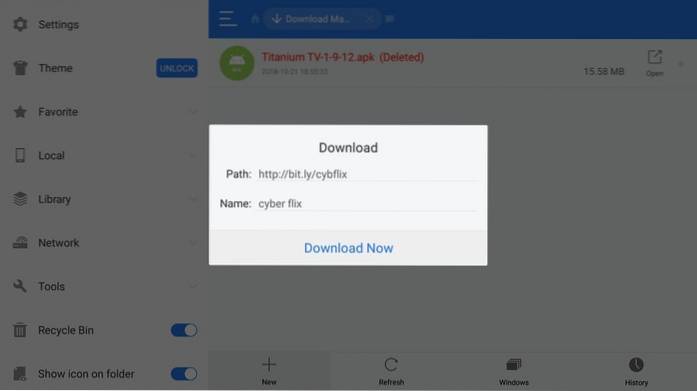
5. Așteptați ca ES File Explorer să descarce CyberFlix TV APK
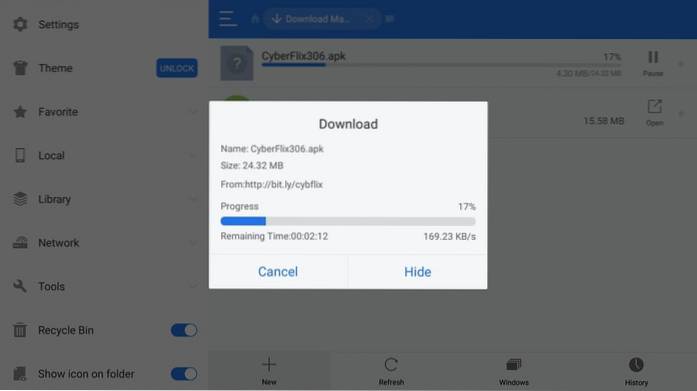
6. Faceți clic pe Deschide fișierul când este afișat următorul prompt
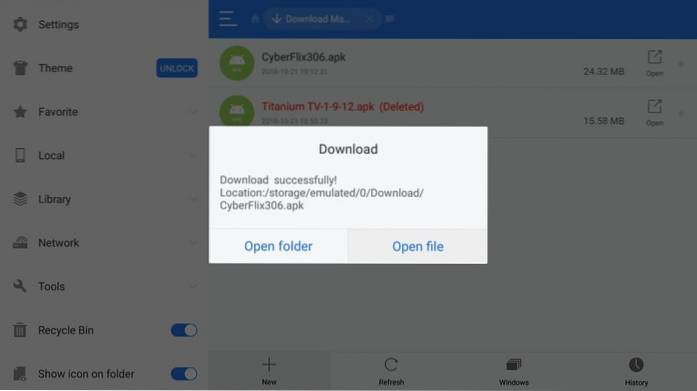
7. Faceți clic pe Instalare la acest prompt
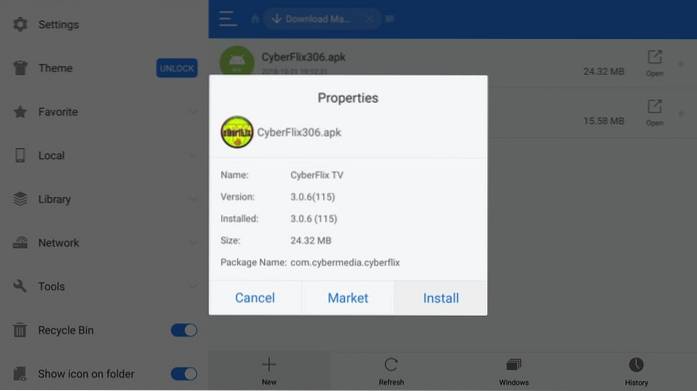
8. Faceți clic pe INSTALARE și Așteptați instalarea televizorului CyberFlix pe FireStick
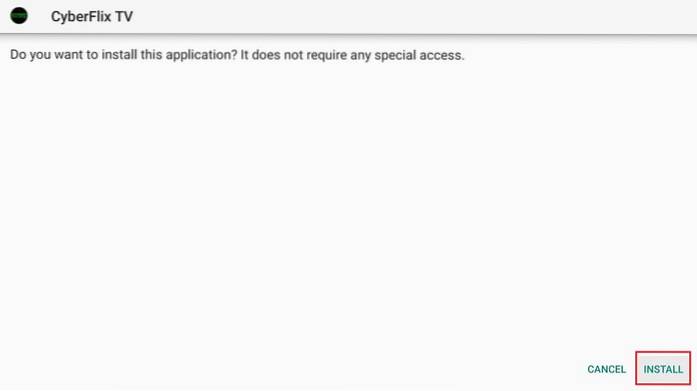
10. Când CyberFlix TV pe FireStick este instalat, Aplicația instalată se afișează notificarea. Clic Terminat pentru a reveni la aplicația ES File Explorer
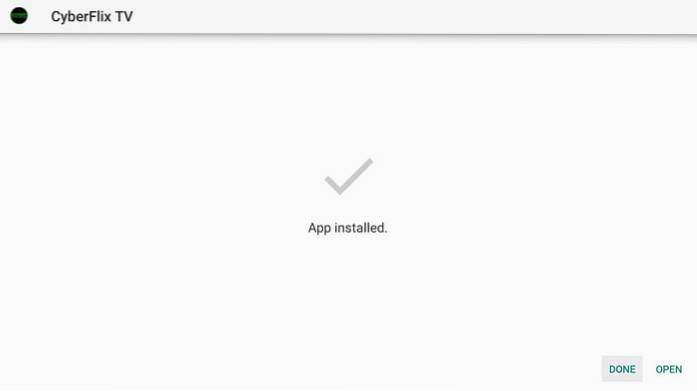
Ați instalat cu succes CyberFix TV pe FireStick. Dacă doriți să ștergeți APK-ul (recomandat), urmați acești pași:
- Extindeți opțiunea Local în meniul din stânga
- Selectați al doilea Acasă opțiune
- Mergeți în partea dreaptă a ferestrei ES File Explorer și deschideți folderul Descărcare
- Selectați APK-ul CyberFlix TV și apăsați lung butonul Selectați tasta de pe telecomanda dvs. FireStick
- Apasă pe Gunoi pictogramă din partea de jos pentru a șterge APK-ul
Instalați MX Player (important!)
CyberFlix TV, la fel ca Terrarium TV, și-a întrerupt playerul video încorporat numit ExoPlayer. Aveți nevoie de o aplicație externă pentru a reda videoclipurile din această aplicație. Recomand MX Player deoarece funcționează cel mai bine cu CyberFlix TV.
Pentru a instala MX Player utilizând aplicația Downloader, urmați pașii de mai jos:
- Deschideți Downloader
- Faceți clic pe câmpul URL din dreapta
- Introduceți următoarea adresă URL: http://bit.ly/mxfire
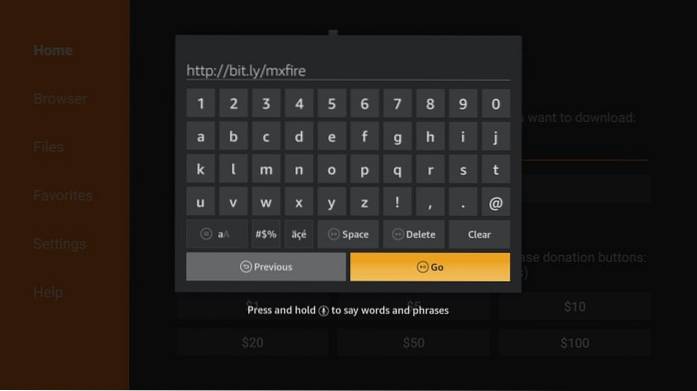
- Faceți clic pe GO
- Urmați instrucțiunile de pe ecran
Dacă utilizați ES File Explorer, iată cum descărcați MX Player:
- Deschideți ES File Explorer
- Faceți clic pe pictograma Downloader din dreapta
- Faceți clic pe + Nou în partea de jos
- introduce http://bit.ly/mxfire în câmpul Cale
- Introduceți MX Player sau orice nume doriți în câmpul Nume
- Faceți clic pe Descărcați acum
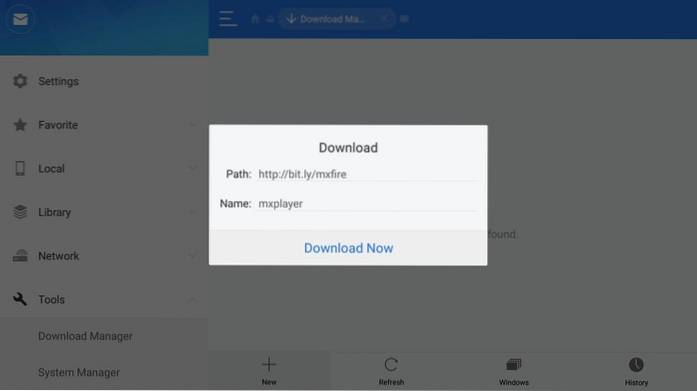
- Faceți clic pe Deschidere fișier
- Faceți clic pe Instalare
- Faceți clic din nou pe Instalare
Înainte de a începe să transmiteți în flux sau aplicații precum CyberFlix TV, aș dori să vă avertizez că tot ceea ce transmiteți va fi vizibil pentru ISP și guvern. Aceasta înseamnă că transmiterea în flux a conținutului protejat prin drepturi de autor (filme și emisiuni TV gratuite) ar putea duce la probleme legale.
Din fericire, puteți ascunde activitățile de streaming / navigare online cu ajutorul unui VPN. O rețea VPN cunoscută sub numele de rețea virtuală virtuală vă ajută să ocoliți limitarea ISP, supravegherea guvernului și restricțiile geografice de conținut.
Folosesc ExpressVPN pe Fire Stick, pe mobil și pe computer. După ce am încercat mai multe VPN-uri plătite și gratuite, pot spune că ExpressVPN este cel mai rapid și mai sigur VPN. Iată cum se instalează un VPN pe Fire TV Stick.
Nu încurajăm încălcarea legilor drepturilor de autor. Dar ce se întâmplă dacă ajungeți să transmiteți în mod neintenționat conținut dintr-o sursă ilegitimă? Nu este întotdeauna ușor să faci diferența dintre o sursă legitimă și ilegală.
Cum se accesează și se folosește CyberFlix TV pe FireStick
Acest lucru va fi ușor.
Trebuie să fi observat că aplicațiile instalate recent pe FireStick nu se afișează pe ecranul de pornire. Dar, le puteți accesa cu ușurință de la Aplicațiile și canalele dvs. secțiune. Iată cum:
Apăsați lung butonul Acasă tasta de pe telecomanda FireStick până când vedeți următorul meniu pop-up. Clic Aplicații
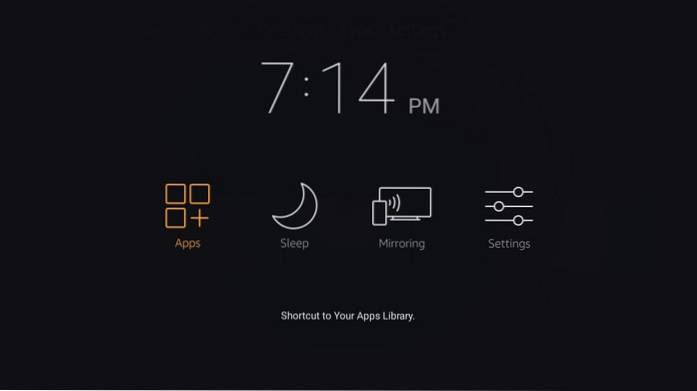
Derulați în jos în partea de jos, unde veți găsi aplicația CyberFlix TV. Pentru a muta aplicația pe ecranul de pornire, selectați-o și apăsați tasta meniu de pe telecomandă (3 linii orizontale). Următorul meniu pop-up apare în dreapta jos. Clic Mutare
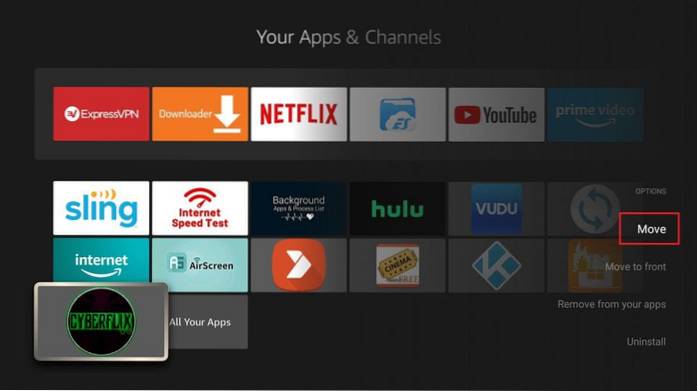
Acum pur și simplu mutați aplicația pe unul dintre primele 3 rânduri. Reveniți la ecranul de pornire și rulați aplicația de acolo.
În prima rundă, CyberFlix TV vă arată fereastra Changelog. Faceți clic pe OK. Apoi vi se solicită să alegeți playerul video implicit. Continuați și faceți clic pe MX Player
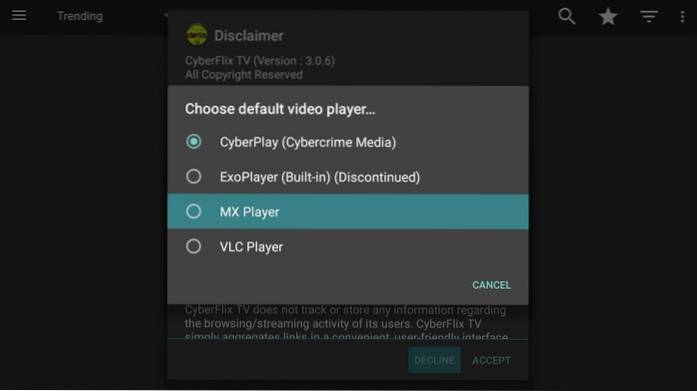
Clic Accept pe fereastra de declinare a responsabilității. La fel ca Terrarium TV și Titanium TV, ecranul principal al CyberFlix TV de pe FireStick afișează în mod implicit emisiunile TV populare / în tendințe.
Faceți clic pe meniul hamburger din colțul din stânga sus. Se afișează următoarea listă derulantă. Faceți clic pe Filme pentru a vedea lista filmelor. Meniul derulant are și alte opțiuni, cum ar fi Favorite, Calendar TV, Descărcări și Setări.
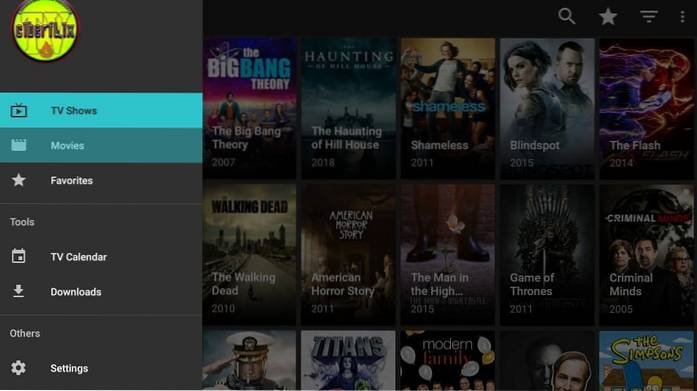
Există un mic triunghi (inversat) lângă meniul hamburgerilor. Faceți clic pe acesta pentru a sorta conținutul după una dintre categoriile disponibile, cum ar fi Tendințe, Actualizate recent, Emisiuni noi, Premiere, Difuzare astăzi etc..
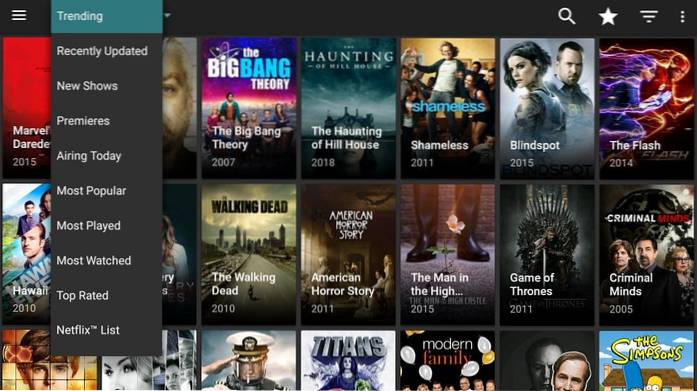
În partea dreaptă, în partea de sus, aveți și o opțiune de căutare pentru a căuta ceva anume. Există un alt triunghi inversat (mai mare decât cel din stânga). Acest triunghi vă permite să sortați emisiunile TV în funcție de an (este disponibil numai pentru emisiunile TV și nu pentru filme)
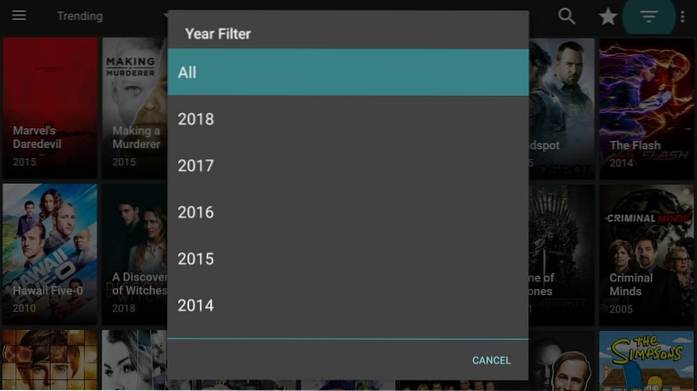
Deci, iată-ne cu CyberFlix TV pe FireStick. Sper că ți-a plăcut să citești acest ghid la fel de mult ca și eu când l-am scris. CyberFlix TV nu este o aplicație de divertisment perfectă, dar trebuie să spun că este destul de solidă. Deoarece este o clonă a televizorului Terrarium care a plecat, a împrumutat toate elementele bune de la predecesorul său. Îmi place aplicația și cred că este o încercare obligatorie dacă vă place să vizionați filme și emisiuni pe FireStick.
Legate de:
Cele mai bune alternative TV pentru terariu
Cum se instalează Cinema APK pe Fire TV
Cum se instalează BeeTV pe FireStick
Cele mai bune alternative pentru Showbox
Cum se instalează Titanium TV pe FireStick
Întrebări frecvente
Cyberflix TV este mai bun decât Cinema APK?
Atât Cyberflix, cât și Cinema APK sunt la fel de bune. Au o mulțime de filme și emisiuni și aduc fluxuri de calitate.
Nu există niciunul atâta timp cât utilizați aplicația pentru a transmite în flux conținutul din domeniul public. Cu toate acestea, streamingul de conținut protejat prin drepturi de autor ar putea duce la probleme legale.
Cyberflix TV este o aplicație la cerere și puteți viziona filme și emisiuni TV pe ea.
 ComputersHowto
ComputersHowto